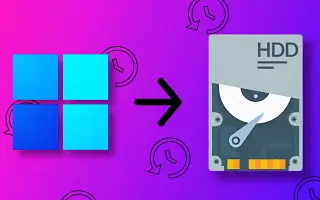מאמר זה הוא מדריך התקנה עם צילומי מסך למי שמחפש דרך לגבות את כל מערכת המחשב האישי שלך ב-Windows 11.
ב-Windows, אפשרויות שונות זמינות בכל הנוגע לגיבוי ושחזור. אתה יכול להתקין תוכנית של צד שלישי כדי ליצור גיבוי מערכת מלא של מחשב Windows שלך. אבל מה אם אין לך את המקום או שאתה לא רוצה להתקין תוכנית גיבוי נוספת?
במקרה זה, תוכל לנצל את תכונות הגיבוי והשחזור המובנות של Windows 11. Windows 11 מאפשר לך ליצור גיבוי מערכת מלא, ויצירת גיבוי מערכת מלא היא הדרך הטובה ביותר להגן על התקנת Windows ועל הקבצים שלך.
בכל פעם שמשהו משתבש במערכת שלך, אתה יכול להשתמש בקובץ הגיבוי הזה כדי לשחזר את מערכת ההפעלה שלך לשלב מוקדם יותר. תכונת הגיבוי והשחזור של Windows 11 משתמשת בתכונת 'העתקת צל' כדי ליצור תמונת מערכת המספקת עותקים זהים של אפליקציות, קבצים והגדרות מותקנים.
להלן, אנו משתפים כיצד לגבות את כל מערכת המחשב האישי שלך ב-Windows 11. המשך לגלול כדי לבדוק את זה.
כיצד לגבות את כל המערכת של המחשב האישי שלך ב-Windows 11
בצע כמה שלבים פשוטים המפורטים להלן כדי ליצור קובץ גיבוי מערכת מלא של Windows 11 .
- ראשית, לחץ על תפריט התחל של Windows והקלד לוח הבקרה . לאחר מכן פתח את לוח הבקרה מרשימת התוצאות.
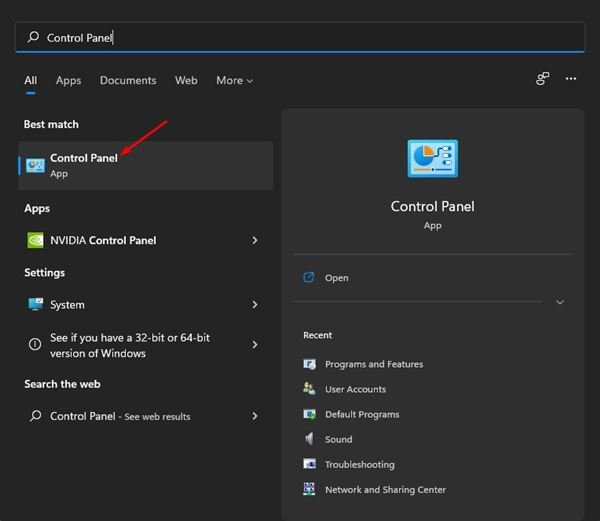
- בלוח הבקרה, לחץ על האפשרות גיבוי ושחזור (Windows 7) .
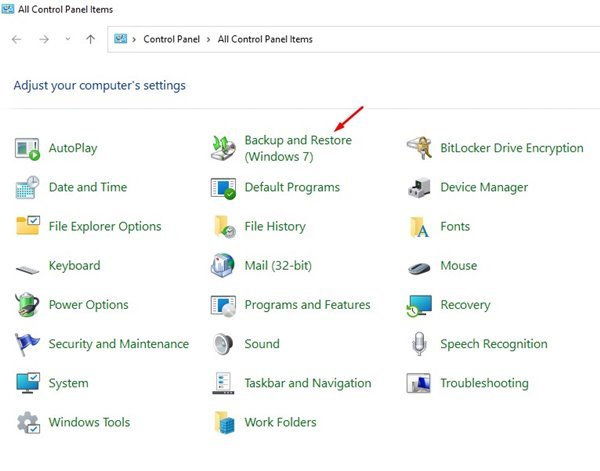
- בחלון הבא, לחץ על הקישור צור תמונת מערכת כפי שמוצג להלן.
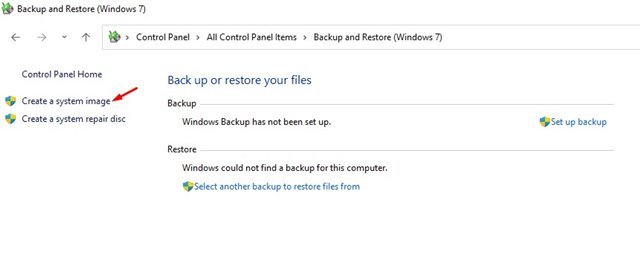
- תפריט היסטוריית הקבצים נפתח. לחץ על האפשרות גיבוי תמונת מערכת .
- כעת Windows יסרוק לאיתור כוננים זמינים. בחלון היכן לשמור את הגיבוי, בחר באפשרות 'בדיסק קשיח' .
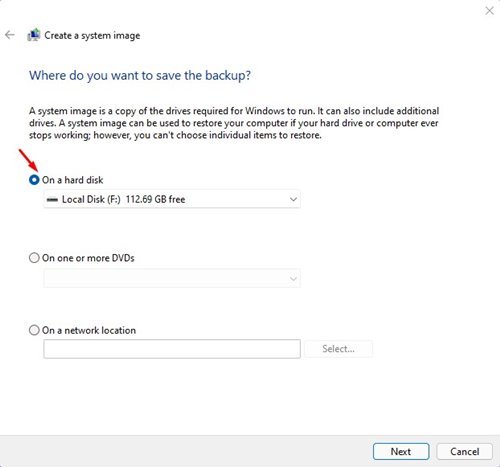
- בחר כונן. בסיום, לחץ על האפשרות הבאה .
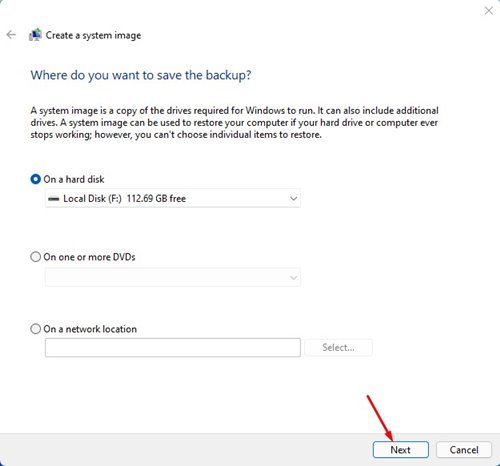
- לחץ על הלחצן 'אישור ' בבקשת אישור הגיבוי של Windows .
- אשר את השינויים שלך בחלון הבא ולחץ על האפשרות 'התחל גיבוי' .
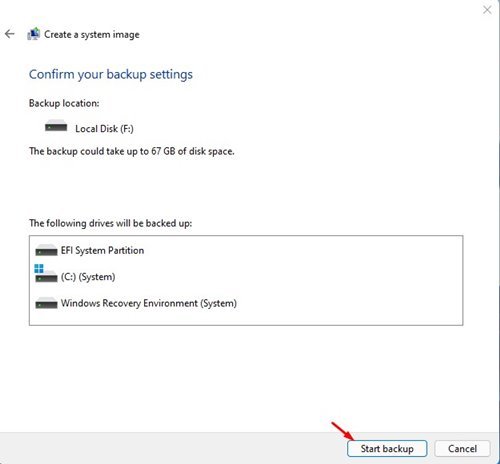
- תהליך הגיבוי יתחיל כעת. זה ייקח קצת זמן בהתאם לכמות הנתונים שיש לך.
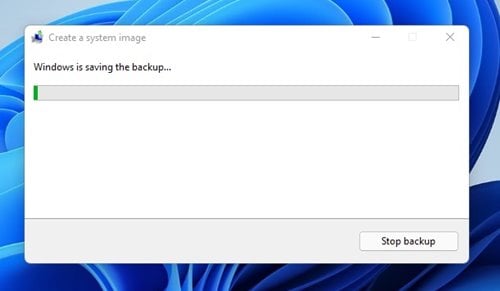
הגדרה זו הושלמה. כך תבצע גיבוי מערכת מלא למחשב Windows 11 שלך.
ניתן להשתמש בקובץ הגיבוי שנוצר בדרך זו בכל פעם שקובצי מערכת פגומים.
לעיל, בדקנו כיצד לגבות את כל מערכת המחשב ב-Windows 11. אנו מקווים שמידע זה עזר לך למצוא את מה שאתה צריך.